Πίνακας περιεχομένων
Αν θέλετε να ενεργοποιήσετε ή να καταργήσετε τη λίστα ανάγνωσης του Chrome στη συσκευή σας, συνεχίστε να διαβάζετε αυτό το σεμινάριο για καθοδήγηση βήμα προς βήμα! Μέχρι τώρα, οι "Σελιδοδείκτες" ήταν ο μοναδικός φάκελος που χρησιμοποιούσαν οι χρήστες του Chrome για να αποθηκεύουν οτιδήποτε έβρισκαν ενδιαφέρον στο διαδίκτυο. Ένας φάκελος που πάντα ξεχειλίζει από ιστοσελίδες ενός μήνα και δυσκολεύει τους χρήστες να τις διαχειριστούν.Πριν από λίγο καιρό, ο Google Chrome εισήγαγε τοτη λειτουργία Λίστα ανάγνωσης, η οποία επιτρέπει στους χρήστες να αποθηκεύουν τις σελίδες που θέλουν να διαβάσουν αργότερα, και προσωπικά βρήκα αυτή τη λειτουργία πολύ χρήσιμη, λόγω των ακόλουθων πλεονεκτημάτων που προσφέρει σε σχέση με τους κλασικούς "Σελιδοδείκτες":
- Όλες οι αποθηκευμένες σελίδες στη λίστα ανάγνωσης του Chrome αποθηκεύονται εκτός σύνδεσης, επομένως δεν απαιτείται σύνδεση στο Internet για να διαβάσετε τις αποθηκευμένες σελίδες. Όλες οι σελίδες της λίστας ανάγνωσης του Chrome συγχρονίζονται με το λογαριασμό σας Google, καθιστώντας την πρόσβασή τους ευκολότερη από τους σελιδοδείκτες.
Σε αυτόν τον οδηγό, θα σας καθοδηγήσουμε στη διαδικασία ενεργοποίησης ή αφαίρεσης της λίστας ανάγνωσης του Chrome στην επιφάνεια εργασίας και στο κινητό σας. *
* Ενημέρωση (Οκτώβριος 2022): Στις τελευταίες εκδόσεις του Chrome η Λίστα ανάγνωσης είναι ήδη ενεργοποιημένη. Απλά κάντε κλικ στο Πλαϊνό πάνελ εικονίδιο  στα αριστερά του εικονιδίου του προφίλ σας για να το δείτε.
στα αριστερά του εικονιδίου του προφίλ σας για να το δείτε.
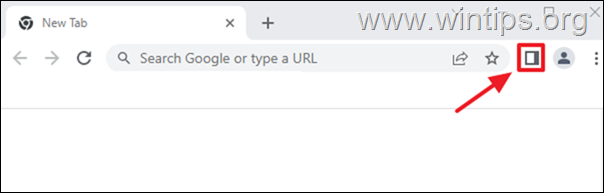
Πώς να ενεργοποιήσετε ή να απενεργοποιήσετε τη Λίστα ανάγνωσης του Chrome στην επιφάνεια εργασίας ή στο κινητό.
Ο τρόπος για να ενεργοποιήσετε ή να καταργήσετε τη λειτουργία Λίστα ανάγνωσης του Chrome στην επιφάνεια εργασίας και στο κινητό είναι ο ίδιος, οπότε απλώς ακολουθήστε τα βήματα που αναφέρονται παρακάτω στη συσκευή σας:
1. Ανοίξτε το Google Chrome και πληκτρολογήστε στη γραμμή διευθύνσεων " chrome://flags " (χωρίς εισαγωγικά)και πατήστε Εισάγετε το .
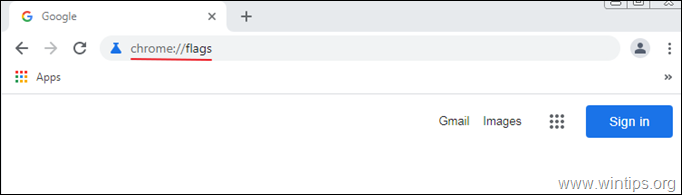
2. Τύπος " ανάγνωση " στη γραμμή αναζήτησης και πατήστε Εισάγετε το .
3. Ορίστε Λίστα ανάγνωσης στο Ενεργοποιημένο και κάντε κλικ στο Επανεκκίνηση για να επανεκκινήσετε το πρόγραμμα περιήγησης και να εφαρμόσετε την αλλαγή. *
Σημείωση: Για να Απενεργοποίηση/Αφαίρεση τη λίστα ανάγνωσης από τον Chrome, απλά ρυθμίστε αυτή τη ρύθμιση σε Άτομα με ειδικές ανάγκες & Επανεκκίνηση Χρώμιο.
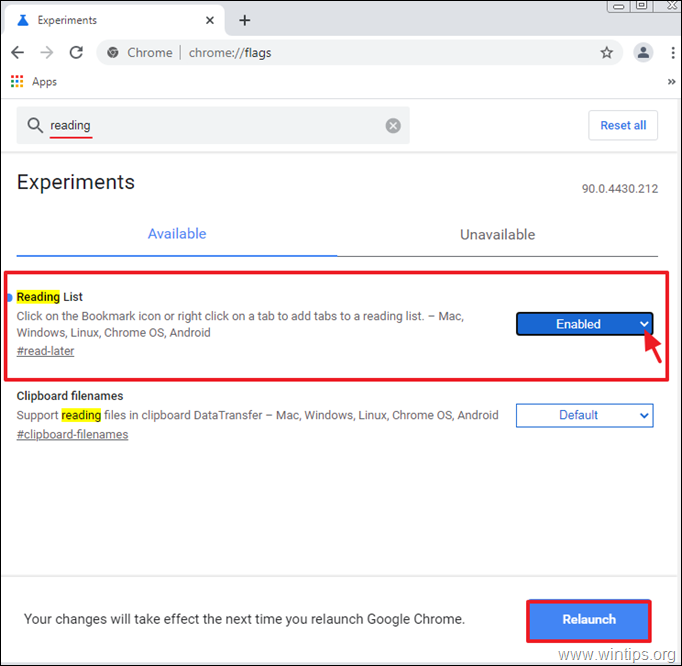
4. Μετά την επανεκκίνηση του προγράμματος περιήγησης, το εικονίδιο 'Λίστα ανάγνωσης' θα πρέπει να εμφανιστεί στο Γραμμή σελιδοδεικτών. *
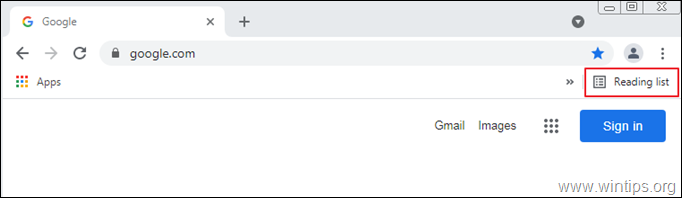
Σημείωση: Σε περίπτωση που δεν μπορείτε να εντοπίσετε το εικονίδιο Λίστα ανάγνωσης, μεταβείτε στις Ρυθμίσεις του Chrome  και επιλέξτε Εμφάνιση γραμμής σελιδοδεικτών από τη λίστα των διαθέσιμων επιλογών.
και επιλέξτε Εμφάνιση γραμμής σελιδοδεικτών από τη λίστα των διαθέσιμων επιλογών.
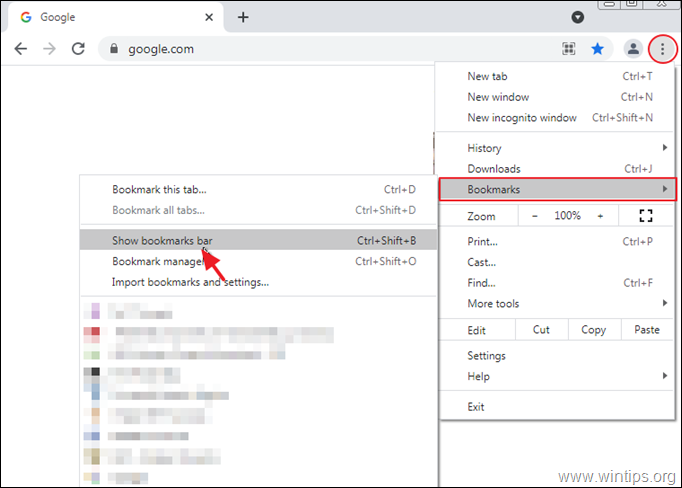
Πώς να χρησιμοποιήσετε τη λίστα ανάγνωσης του Chrome στην επιφάνεια εργασίας.
1. Ανοίξτε το Google Chrome και μεταβείτε στην ιστοσελίδα που θέλετε να διαβάσετε αργότερα.
2. Κάντε κλικ στο Αστέρι εικονίδιο  στη γραμμή πλοήγησης και επιλέξτε Προσθήκη στη λίστα ανάγνωσης από τις διαθέσιμες επιλογές.
στη γραμμή πλοήγησης και επιλέξτε Προσθήκη στη λίστα ανάγνωσης από τις διαθέσιμες επιλογές.
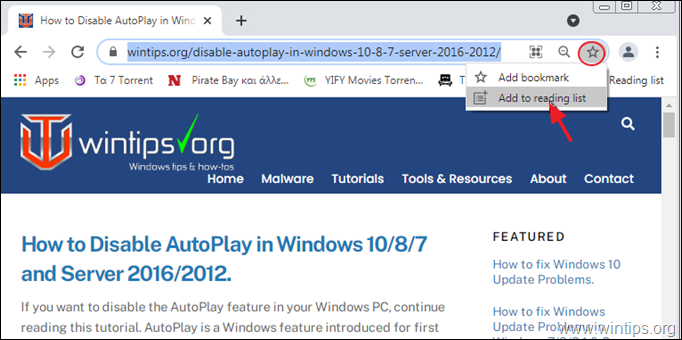
3. Αφού προσθέσετε τη σελίδα στη λίστα ανάγνωσης, μια μικρή κόκκινη κουκκίδα θα εμφανιστεί στο Λίστα ανάγνωσης στη γραμμή πλοήγησης, υποδεικνύοντας ότι μια νέα σελίδα έχει προστεθεί στη λίστα.
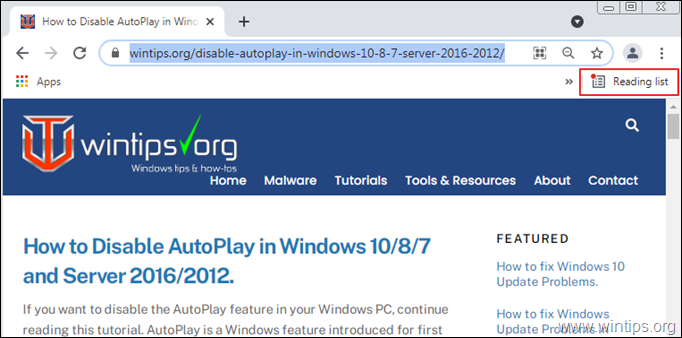
4. Για να διαβάσετε τη σελίδα που έχετε αποθηκεύσει στη Λίστα ανάγνωσης, κάντε κλικ στο εικονίδιο της λίστας ανάγνωσης στην επάνω δεξιά γωνία του παραθύρου του προγράμματος περιήγησης και κάντε κλικ στη σελίδα που θέλετε να διαβάσετε.
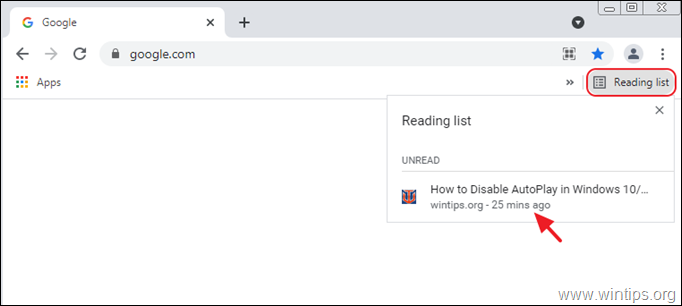
5. Μόλις τελειώσετε την ανάγνωση, μπορείτε να κάνετε κλικ στο κουμπί ελέγχου για να επισημάνετε τη σελίδα ως αναγνωσμένη ή στο κουμπί X για να αφαιρέσετε τη σελίδα από τη λίστα ανάγνωσης.
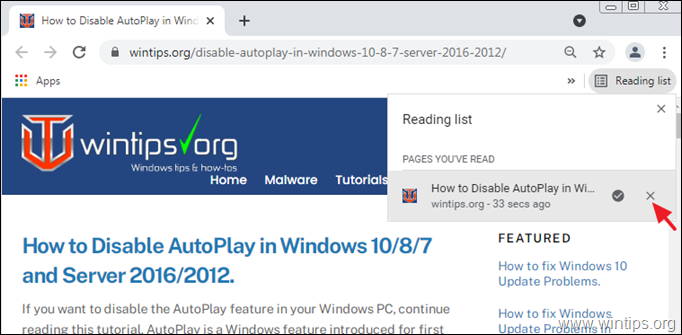
Πώς να χρησιμοποιήσετε τη λίστα ανάγνωσης του Chrome στο κινητό.
1. Πλοηγηθείτε στην ιστοσελίδα που θέλετε να προσθέσετε στη Λίστα ανάγνωσης.
2. Πατήστε παρατεταμένα τον τίτλο της σελίδας (του άρθρου), μέχρι να εμφανιστεί στην οθόνη σας ένα μενού γρήγορων επιλογών.
3. Επιλέξτε Διαβάστε αργότερα και η σελίδα θα προστεθεί στη λίστα ανάγνωσης του Chrome.
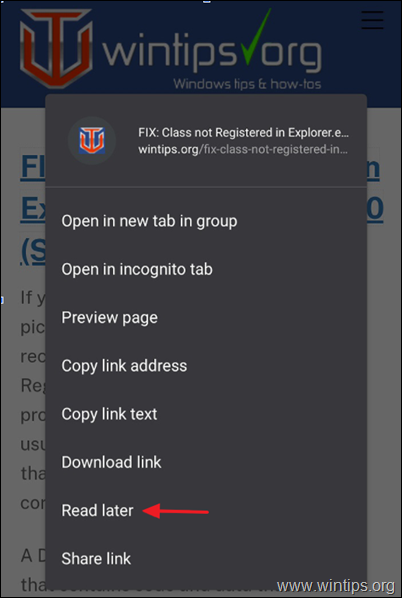
2. Για να διαβάσετε τη σελίδα που προστέθηκε στη Λίστα ανάγνωσης, πατήστε το Περισσότερα (τρεις τελείες) στην επάνω δεξιά γωνία του παραθύρου του Chrome και επιλέξτε Σελιδοδείκτες .
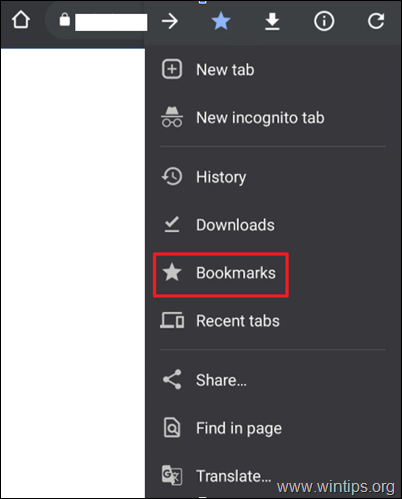
3. Πατήστε το Λίστα ανάγνωσης, να δείτε και να διαβάσετε τους αποθηκευμένους συνδέσμους σας.
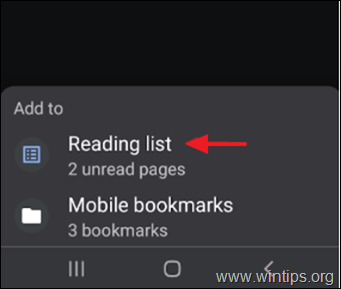
Αυτό είναι όλο! Πείτε μου αν αυτός ο οδηγός σας βοήθησε αφήνοντας το σχόλιό σας για την εμπειρία σας. Παρακαλώ κάντε like και μοιραστείτε αυτόν τον οδηγό για να βοηθήσετε και άλλους.

Άντι Ντέιβις
Ιστολόγιο διαχειριστή συστήματος σχετικά με τα Windows





